IPhone'u Vizio TV'ye Yansıtma
Miscellanea / / September 22, 2021
Ekran yansıtma, görüntüleme deneyimimizi değiştirebilecek değerli bir özelliktir. Küçük ekranda oyun oynamaktan veya içerik izlemekten de sıkıldıysanız bu özelliği beğeniyorsunuz. Akıllı telefonunuzu yansıtmak, herhangi bir cihazınızda yapılandırma yapmanıza gerek olmayan kolay bir iştir. Her yeni cihazda, Mobil'i TV'nize aktarabilen dahili bir araç bulunur. Ayrıca, Vizio TV'niz var ve ardından özelliği Akıllı Telefonunuzdan da kullanabilirsiniz. Ancak birçok Apple kullanıcısı iPhone'larını Vizio TV'ye bağlayamıyor. Burada iPhone'u bir Vizio TV'ye yansıtmanın çeşitli yöntemlerini biliyoruz.
En yeni Vizio Tv serisi, herhangi bir Android akıllı telefonu tek bir tıklamayla bağlayan yerleşik bir Chromecast'e sahiptir, ancak iPhone'u Chromecast'e bağlama seçeneği yoktur. Bu yüzden endişelenmeyin, şimdi aşağıdaki yöntemlerle iPhone'unuzu Vizio TV'ye yansıtabilirsiniz. Daha fazla ilerlemeden önce, iOS sürümünün 8.0 veya üstü olduğunu kontrol edin.

Sayfa İçeriği
-
iPhone'u Vizio TV'ye Yansıtma
- iPhone'u Smartcast aracılığıyla Vizio TV'ye yansıtın
- Dijital Adaptör aracılığıyla iPhone'u Vizio TV'ye Yansıtma
- Üçüncü Taraf Uygulamalar aracılığıyla iPhone'u Vizio TV'ye Yansıtma
- Çözüm
iPhone'u Vizio TV'ye Yansıtma
iPhone'un yayınlanması, TV'nin neredeyse tüm son sürümlerinin çalışmasıdır, ancak iki ana araca bağlıdır. Biri Apple'ın AirPlay 2 hizmeti veya iPhone'unuzu yayınlamak için doğru araçtır. Lafı fazla uzatmadan iPhone'unuzu Vizio TV'ye bağlama yöntemlerine başlayalım.
iPhone'u Smartcast aracılığıyla Vizio TV'ye yansıtın
Smartcast Uygulaması, dökme iPhone için özel bir tasarım olduğundan Vizio Tv'de yerleşik bir araç bulunur. Ayrıca şovlara, filmlere, canlı yayınlara ve diğer birçok uygulamaya göz atmak için kullanılır. Ancak, Android Akıllı Telefonları yayınlamak için Google Chromecast'e de sahiptir. İşte iPhone'u Vizio TV'nizde yayınlama adımları, ancak adımlara geçmeden önce iPhone ve Vizio TV'nin aynı Wifi ağına bağlı olduğundan emin olun.
- Başlangıç olarak, App Store için Smartcast uygulamasını iPhone'unuza indirin. İndirmek için App Store'un arama çubuğunda Smartcast'i arayın, ardından Uygulamayı indirip yüklemeye dokunun.
- Smartcast uygulamasını açın ve bir hesap oluşturun. Zaten kayıtlı bir kullanıcıysanız, bu adımı atlayabilirsiniz.
- Şimdi Uygulamanın sol köşesindeki üç yatay çizgiye dokunun ve Cihazınızı Ayarlayın'ı seçin.
- Ardından, dili ayarlamak için Başlarken üzerine bir dokunuş gibi, Uygulamayı kurmak için ekrandaki talimatları izleyin.
- Ardından iPhone ve Vizio TV arasında sorunsuz bir bağlantı kurmak için telefonunuzu Vizio TV'nin yanına koyun.
- Bundan sonra, iPhone ekranında TV'nin adına dokunun. TV'ye bağlanmak için sizden eşleştirme kodunu isteyecektir.

-
iPhone'unuzu bağlarken sorun yaşıyorsanız, Eşleştirmede sorun yaşıyor'a dokunun ve WIFI ile bağlan'ı seçin.
- TV'nize bağlandıktan sonra Vizio TV, Güncellemeleri sizinle birlikte kontrol edecektir. Ağ bağlantısına ve hızına bağlı olarak 20 dakika kadar sürebilir.
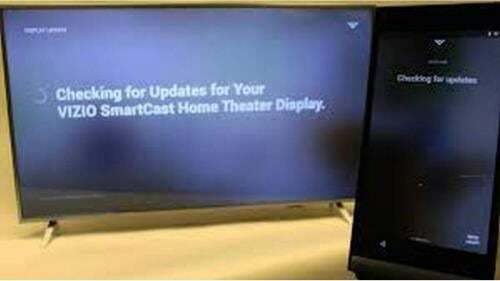
- Herhangi bir Güncelleme varsa, Vizio TV güncellemeyi otomatik olarak indirecek ve kuracaktır. Güncellemeden sonra, değişiklikleri uygulamak için TV yeniden başlatılacaktır.

- Yeniden başlattıktan sonra, cihaz adını girmenizi ve hesabı SmartCast Uygulamasına kaydetmenizi isteyecektir. Ardından şartlar ve koşulları kabul edin ve ardından cihazlarınız yansıtmaya hazır.
Dijital Adaptör aracılığıyla iPhone'u Vizio TV'ye Yansıtma
Aşağıdaki yöntem, iPhone ve Vizio Tv'nizi yıldırım dijital AV adaptörüyle bağlamaktır. Vizio Tv ve HDMI çıkış konektörlü monitörler gibi hemen hemen tüm harici görüntüleme cihazlarıyla çalışır. Dijital AV konektörünü ve HDMI kablosunu kullanarak iPhone'unuzu TV'ye kolayca bağlayabilirsiniz. Dijital bağlayıcı, tüm önde gelen e-ticaret web sitelerinde ve çevrimdışı pazarlarda mevcuttur.
- İlk önce iPhone'unuzu Dijital adaptörle bağlayın.
- Ardından dijital adaptörü HDMI kablosuyla Vizio TV'ye bağlayın.

- Şimdi TV'nizdeki menüden HDMI kablosunun girişini seçin.
- Bundan sonra, iPhone herhangi bir sorun olmadan otomatik olarak TV'ye bağlanır.
Üçüncü Taraf Uygulamalar aracılığıyla iPhone'u Vizio TV'ye Yansıtma
Apple uygulama mağazasında ve iPhone'u Vizio TV'ye yansıtabilen diğer web sitelerinde birçok uygulama bulunmaktadır. Ayrıca TV'nizin iPhone ekranını yansıtabilecek herhangi bir uygulama arıyorsanız, ihtiyacınıza göre Uygulamayı indirebilir ve yükleyebilirsiniz. Cihazlarınıza yüklemeden önce diğer kullanıcıların doğru bilgilerini ve derecelendirmelerini aldığınızdan emin olun. Uygulama pazarında cihazınıza zarar verebilecek bazı sahte ve zararlı uygulamalar da mevcuttur.
Uygulamayı orijinal bir kaynaktan yüklemenizi ve iPhone'u yerleşik Ekran Yansıtma uygulamasına bağlamanızı öneririz. Her Uygulamanın, resmi ana sayfasında veya ekran talimatlarında bileceğiniz kendi ayarları vardır. Ayrıca, Bazı Uygulamalar eşleştirme kodunu ister ve bazılarında, bağlanan cihazları doğrulayabileceğiniz QR kodu bulunur.
Çözüm
Ancak, Vizio TV'nin iPhone'u TV'ye yansıtmak için kendi uygulaması vardır. Artık yukarıdaki araç ve yöntemlerin yardımıyla Apple cihazınızı kolayca bağlayabileceğinizi umuyoruz. iPhone'u Vizio Tv'ye bağlamanın başka bir alternatif yolunuz varsa, yorum kutusunda bize bildirin. Teknoloji, oyun veya Vizio TV hakkında daha fazla bilgi için web sitemizi düzenli olarak ziyaret edin.
İlgili Makaleler:
- Vizio TV Saniyeler İçinde Nasıl Sıfırlanır | Fabrika Ayarlarına Sıfırlama Kılavuzu
- VIZIO SmartCast çalışmıyorsa sorun giderme düzeltmesi
- Vizio Soundbar'dan Ses veya Ses Gelmiyorsa Nasıl Düzeltilir?
- Vizio Smart TV'm açılmıyor / Açılmıyor / Güç yok: Nasıl Düzeltilir?
- Vizio Smart TV'de Uygulamalar Nasıl Eklenir veya Yönetilir?



